首页 / 教程
Win10系统怎么添加“注册DLL”右键菜单 【怎么添加系统数据保护】
2022-10-31 01:36:00
在Win7/Win8.1/Win10中,动态链接库文件DLL经常起到至关重要的作用,很多大小问题都是DLL注册失败或者相关问题引起的。使用COM/OLE/ActiveX服务的组件通常都需要使用regsvr32来注册。如果能够有较为方便的方法来执行注册过程,那么相关问题将很容易解决。

一般来说,在Windows10右键菜单中加入“注册/反注册DLL”功能还是比较可行的。不过操作上面可能比之前的文章内容都要麻烦一些,但也并不是有多难。既然有些朋友戏称我们为“注册表之家”,我们也不能辜负众望,这个操作也离不开注册表,所以还是那句老话,最好先用软媒魔方(点击下载)的清理大师备份注册表,以免误操作的麻烦不好解决。
具体操作如下:
1、在Cortana搜索栏输入regedit后,按回车键进入注册表编辑器
2、定位到
HKEY_CLASSES_ROOTdllfileshell
3、在shell上点击右键,新建一个项,命名为“注册DLL”(该名称可自定)
4、右键单击“注册DLL”,新建一个项,命名为Command
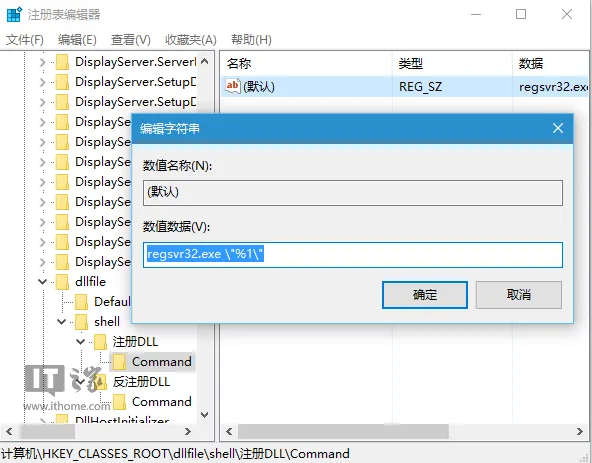
5、单击Command,在右边找到“(默认)”键,双击打开,在数值数据中输入下列内容并点击“确定”:
regsvr32.exe”%1″
6、回到HKEY_CLASSES_ROOTdllfileshell
7、按照第3、4步的方式,在shell上单击右键,新建“反注册DLL”(该名称可自定)项,然后再右击“反注册DLL”,新建Command项。
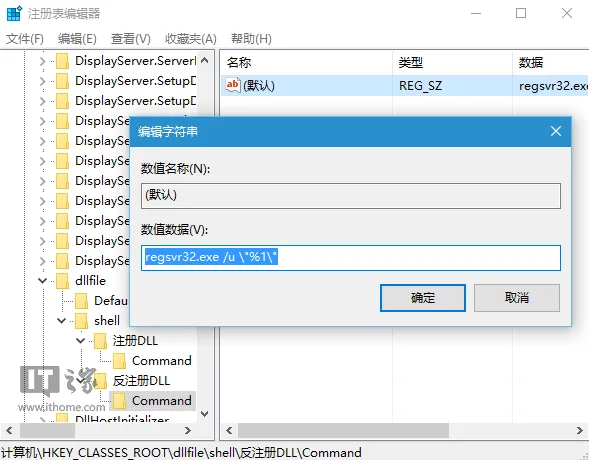
8、单击Command,在右边找到“(默认)”键并双击,在数值数据中输入以下内容并点击“确定”:
regsvr32.exe/u”%1″
大功告成。现在右键菜单应该就有“DLL注册/反注册”项了。上述方法同样适用于OCX文件的注册添加,只要把“HKEY_CLASSES_ROOTdllfileshell”改为“HKEY_CLASSES_ROOTocxfileshell”即可。不过这个操作还是略显麻烦,其实用软媒魔方的设置大师可以更轻松的添加上述功能,而且更加专业、高效。
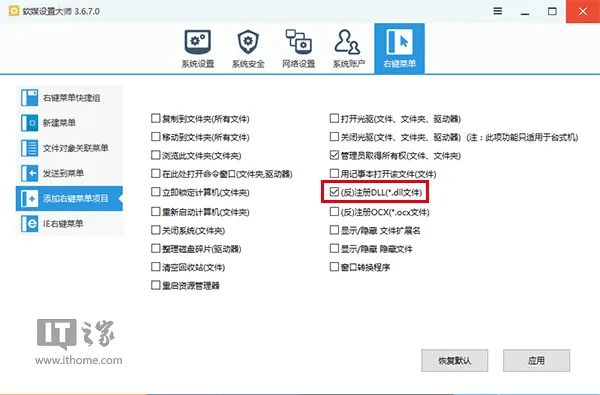
方法很简单,只要在设置大师→右键菜单→添加右键菜单项目中勾选“(反)注册DLL”就可以实现双向操作。同理,勾选“(反)注册OCX”也可以实现对OCX文件的注册操作。该方法同样适用于Win7/Windows 8.1系统。
最新内容
| 手机 |
相关内容

windows10中设置 【Windows10中设
windows10中设置 【Windows10中设置用户账户的方法】,设置,方法,用户账户,点击,控制面板,界面,Win10下设置切换输入法需要打开电脑
windows10合盘步骤 【window10系统
windows10合盘步骤 【window10系统怎么合盘】,合盘,系统,步骤,镜像,磁盘,删除,1、右键点一下“此电脑”,在弹出的右键菜单中选择“管
wps文档设置下页标题栏 | wps凡是
wps文档设置下页标题栏 【wps凡是有标题一的都另起一页,设置方法求高手】,设置,标题栏,表格,文档,方法,高手,1.wps凡是有标题一的都
wps单元格横线 | wps表格中,在单元
wps单元格横线 【wps表格中,在单元格中添加横线】,表格中,添加,单元,格中,如何让,设置,1.wps表格中,如何在单元格中添加横线1、本次
wps自动纠错汉子 | WPS才能添加自
wps自动纠错汉子 【WPS才能添加自动纠错功能】,纠错,功能,添加,教程,图文,怎么才能,1.WPS怎么才能添加自动纠错功能以WPS 2019版本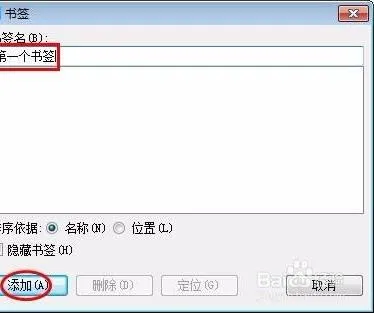
wps增加书签 | 请问WPS文档添加书
wps增加书签 【请问WPS文档添加书签呀】,书签,文档,添加,窗体,文字,教程,1.请问WPS文档怎么添加书签呀5秒钟用WPS 2007将Microsoft
wpseord加入背景 | 在wps表格中添
wpseord加入背景 【在wps表格中添加背景】,背景图片,插入,添加,表格中,演示,教程,1.如何在wps表格中添加背景1、用WPS打开需要设置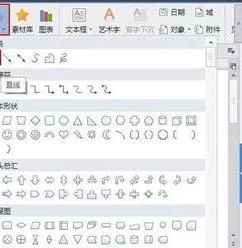
给wps中的字上下画线 | wps文字给
给wps中的字上下画线 【wps文字给文本添加上划线】,添加,文字,文本,上划线,单击,画线,1.wps文字怎么给文本添加上划线例如X拔的输入










